當您插入零組件到組合件中時,您使用在 Configuration Publisher 中產生的自訂 PropertyManager 來選擇零組件的模型組態。
例如,假設您已產生一個有單一組態的填隙物 (shim.sldprt)。 在 Configuration Publisher 中,您使用規則來定義填隙物不同長度、寬度、厚度、及材質的有效參數組合。
現在您要加入有下列值的填隙物到組合件中:
| 長度 |
125 mm |
| 寬度 |
50 mm |
| 厚度 |
15 mm |
| 材料 |
Type 316 不銹鋼 |
- 開啟組合件。
-
使用任何方法 (例如從 Windows 檔案總管中拖曳或使用插入零組件
 ) 來將 shim.sldprt 插入到組合件中。
) 來將 shim.sldprt 插入到組合件中。
出現的 PropertyManager 是組態零組件 PropertyManager。 根據您在 Configuration Publisher 中定義的規則,會出現每個變數的欄位與值。
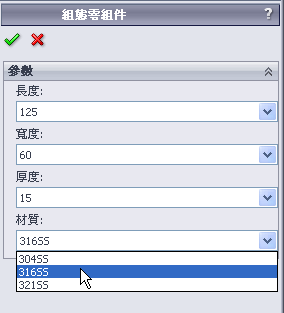
- 選擇您所要的長度、寬度、厚度、及材質的值。
-
按一下
 。
。
在圖面中,零件更新以反映您所選的值。 新的模型組態會加入至 shim.sldprt。當您儲存組合件檔案時,shim.sldprt 也會隨其新模型組態儲存。
您可以在插入零組件之後變更模型組態。 在圖面或 FeatureManager(特徵管理員)中的零組件上按右鍵,然後按一下
組態零件/組合件 
。